Wix Bookings: Hizmetleri Ürün Olarak Satma
2 dk.
Sağladığınız belirli bir hizmeti faturalandırılabilir saatler ücretlendirmek yerine önceden tanımlanmış tek bir fiyatla tek bir "ürün" olarak satmak, müşterilerinizin satın alma sürecini basitleştirmeye yardımcı olabilir.
Örneğin, müşterilerin birden fazla randevu almasını sağlamak yerine "5 Yıllık Aile Finansal Paketi" sunabilir ve paketli bir ürün gibi satabilirsiniz. Diğer örnekler arasında muhasebeciler için "Vergi İadesi Hazırlama" veya avukatlar için "Sözleşme Taslağı Hazırlama" sayılabilir.
Maliyet, kapsamda ve değerdeki bu netlik, bu hizmetleri satın almayı daha kolay ve daha çekici hale getirir. Bu aynı zamanda müşterilere belirli tarih ve saatler için taahhütte bulunmadan randevu alma ve ödeme yapma özgürlüğü sağlar.
Başlamadan önce:
- Sitenize Wix Stores'u eklediğinizden emin olun.
- Ürün satmak için sitenizi bir Premium pakete veya Studio paketine yükseltmeniz gerekir, bu da ödeme kabul etmenize olanak sağlar.
- Wix Stores eklemeden önce Wix özelliklerine ilişkin yasal gereklilikleri inceleyin.
- Hizmetlerinizi ürün olarak satarken, Randevu takviminize randevuları manuel olarak planlamanız gerekecektir.
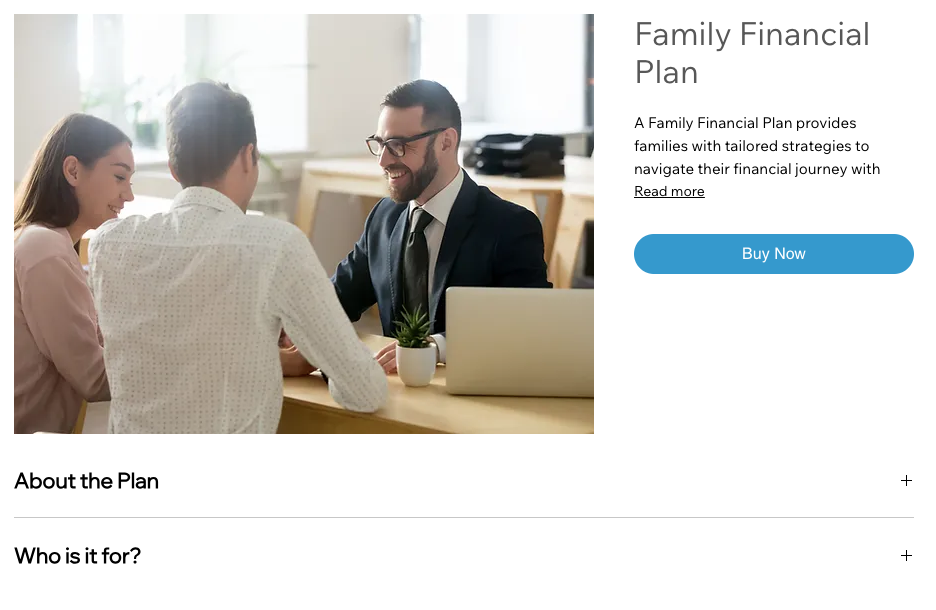
Bir hizmeti ürün olarak satmak için:
- Sitenizin kontrol panelindeki Mağaza Ürünleri sekmesine gidin.
- +Yeni Ürün'e tıklayın.
- Fiziksel ürün'ü seçin.
- Bir seçenek belirleyin:
- Görüntü veya GIF eklemek için Görüntü Ekle'ye tıklayın.
- Video eklemek için Videolar Ekle'ye tıklayın.
- Görüntü, GIF veya video eklemek ve ilgili medyayı seçmek için Medya Yükle'ye tıklayın.
- Sayfaya Ekle'ye tıklayın.
- Ürün bilgileri altındaki Ad alanına hizmet adını girin (maks. 80 karakter).
- (İsteğe bağlı) Kurdele adı girerek bir kurdele ekleyin (ör. Yeni).
Notlar:- Daha önce oluşturduğunuz kurdeleleri de seçebilirsiniz. Bu, kurdelelerinizi grup olarak yönetmenize olanak tanır. Kurdeleler hakında daha fazla bilgi edinin.
- Kurdeleler ürün galerisinde görünür.
- Açıklama alanına bir ürün açıklaması girin. (HTML etiketleri dahil maksimum 8000 karakter)
- +Bilgi Bölümü Ekle'ye tıklayın.
- Bilgi bölümü başlığını girin.
- Açıklama kutusuna gerekli bilgileri girin.
İpucu: Metni biçimlendirmek için metin düzenleme araç çubuğunu da kullanabilirsiniz. - Tamam'a tıklayın.
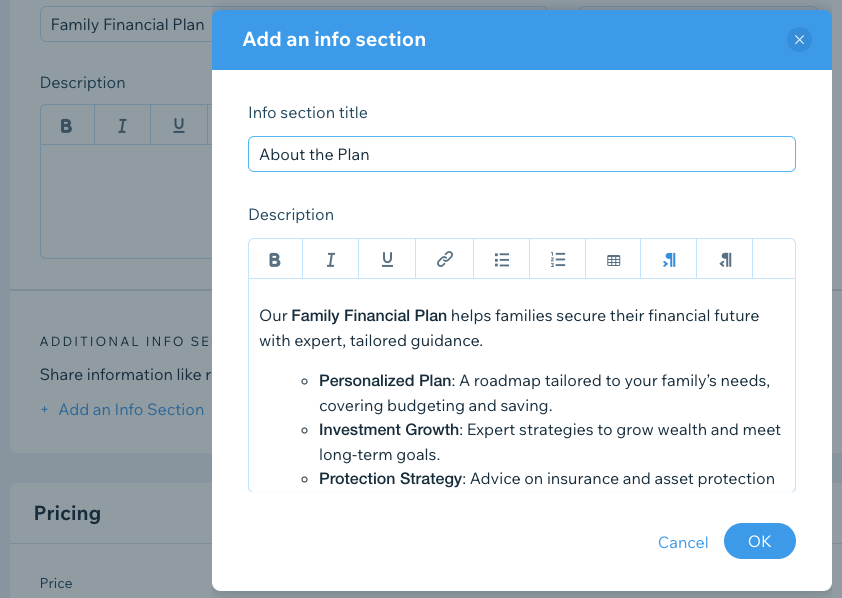
- Hizmet ürünü için Fiyat girin.
- (İsteğe bağlı) Satışta geçiş düğmesini etkinleştirin ve yüzde (%) veya parasal (TL) indirim seçin ve İndirim alanına ilgili sayıyı girin.
Not: İndirim uygulandıktan sonra indirimli fiyat görünür, böylece teklifin doğruluğunu kontrol edebilirsiniz. - Kaydet'e tıklayın.
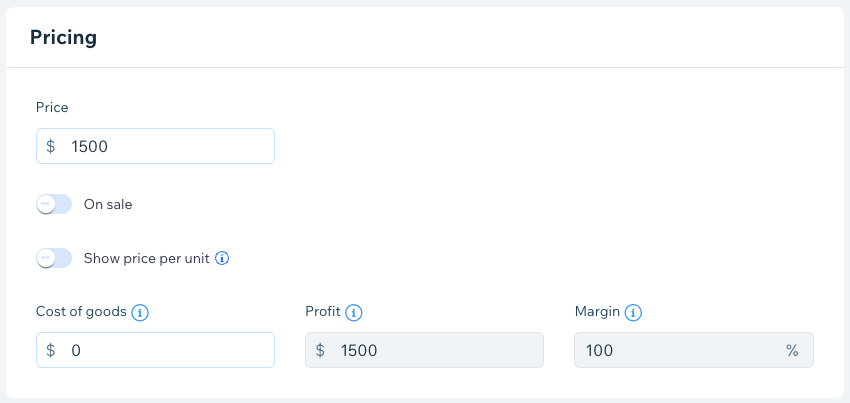
İpuçları:
- Etkili bir ürün açıklaması oluşturma konusunda yardım almak için AI Metni Oluştur'a tıklayın.
- Aynı bilgi bölümünü aynı anda birden fazla ürüne ekleyerek zamandan tasarruf edebilirsiniz.
- Başka bir kaynaktan açıklama kopyalayıp yapıştırırken, metni Windows'ta Shift + Ctrl + V ve Mac'te Cmd + Shift + V tuşlarına basarak yapıştırın. Bu, metnin doğru görüntülendiğinden emin olmak için biçimlendirmeyi kaldırır.
- Wix Learn'de Wix eTicaret'e başlama konusundaki tam kursa göz atın.

